
时间:2020-08-21 09:18:43 来源:www.win10xitong.com 作者:win10
windows系统非常经典,我们在办公和娱乐的时候都会用它。你在使用系统的时候有没有遇到win10怎么把pptx转换成ppt问题呢?见过win10怎么把pptx转换成ppt这样问题的用户其实不是很多,也就没有相关的解决经验。如果你也因为这个win10怎么把pptx转换成ppt的问题而困扰,我们现在可以按照这个步骤:1、首先打开一个你想更改格式的pptx格式的文件。2、然后点击菜单栏中的“文件”选择“另存为”就能够轻松的解决了,如果你遇到了win10怎么把pptx转换成ppt不知都该怎么办,那就再来看看下面小编的处理方式。
具体方法如下:
1、首先打开一个你想更改格式的pptx格式的文件。
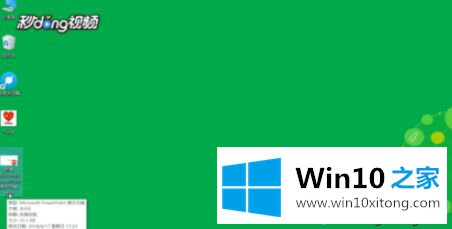
2、然后点击菜单栏中的“文件”选择“另存为”。
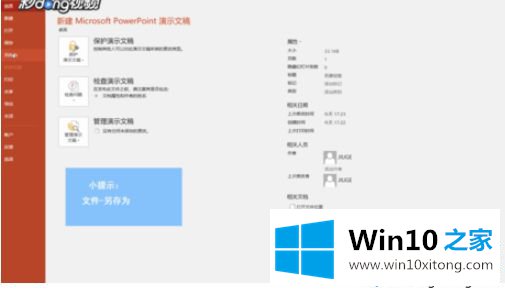
3、在弹出的窗口中点击“保存类型”旁的下拉菜单,选择“ppt”格式,点击保存“即可”。
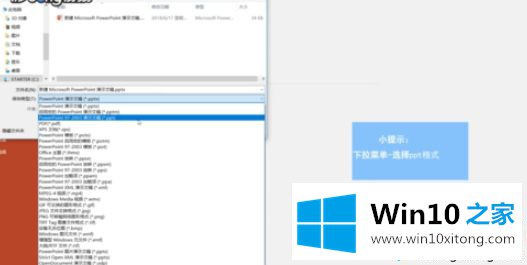
4、返回桌面可看到格式发生了变化。
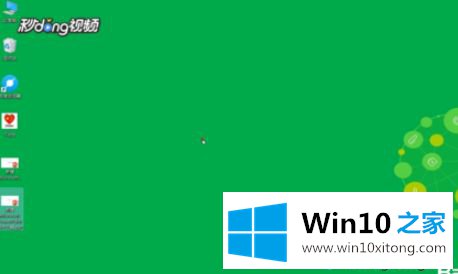
PPT是微软公司的演示文稿软件,一般公司的很多活动都会使用到。想要把pptx转换成ppt,直接参考教程设置。
到这里,win10怎么把pptx转换成ppt的处理方式就全部结束了,当然解决win10怎么把pptx转换成ppt的问题方法肯定是多种多样的,如果你有更好的办法,可以留言和小编一起来讨论。